首页 > 代码库 > ACS+802.1x+AAA+AD+CA详细配置教程(一)
ACS+802.1x+AAA+AD+CA详细配置教程(一)
ACS+802.1x+AAA+AD+CA详细配置教程(一)
第一部分:DC的安装与配置过程:
1、安装DC,在运行下输入dcpromo,会弹出AD的安装向导:... 3
2、安装完DC后,运行à管理工具àActiveDirectory用户和计算机,将会出现以下界面... 5
3、将另外一台服务器即ACS&CA加入到NAC这个域当中(必要条件),此时需要输入域管理员帐户aaa 8
第二部分:ACS的安装与配置过程:... 9
1、安装部分:... 9
2、配置部分... 12
3、 与AD集成... 16
第1步:UnknownUser Policy. 17
第2步:DatabaseConfiguration,选择WindowsDatabase。... 18
第3步:GroupMapping,把AD里面的组与ACS里面的组做一个映射,作用是通过AD里面的用户做认证,ACS的组策略做授权。... 21
第三部分:CA的安装与配置过程:... 24
1、CA的安装... 24
2、ACS申请证书... 25
3、ACS上配置证书... 32
4、配置PEAP认证... 33
第四部分:Switch的配置:... 36
第五部分:客户端配置... 38
第六部分:测试效果
实验环境:
1、 服务器一台运行VMWare 6.0:
a) Windows 2003 Server EnterpriseEdition做DC
b) Windows 2003 Server EnterpriseEdition做ACS和CA
2、 PC客户端Windows XP (802.1x Client)
3、 Switch 3560 POE 一台(c3560-ipbase-mz.122-25.SEB4.bin)
4、 Cisco Secure Access ControlServer 4.1 (90天测试版)
实验拓扑:
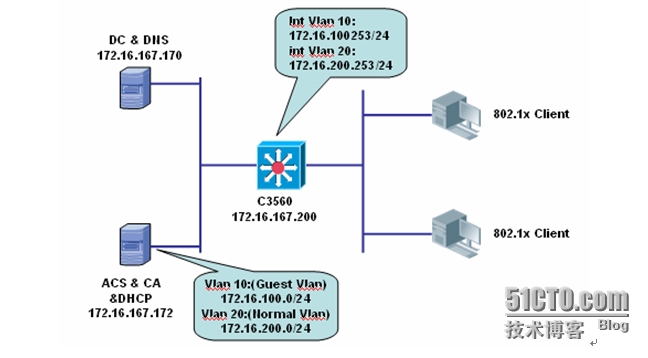
实验部分:
1、 DC的安装与配置
2、 ACS的安装与配置
3、 CA的安装与配置
4、 Switch的配置
5、 客户端的配置
6、 测试效果
第一部分:DC的安装与配置过程:
1、安装DC,在运行下输入dcpromo,会弹出AD的安装向导:
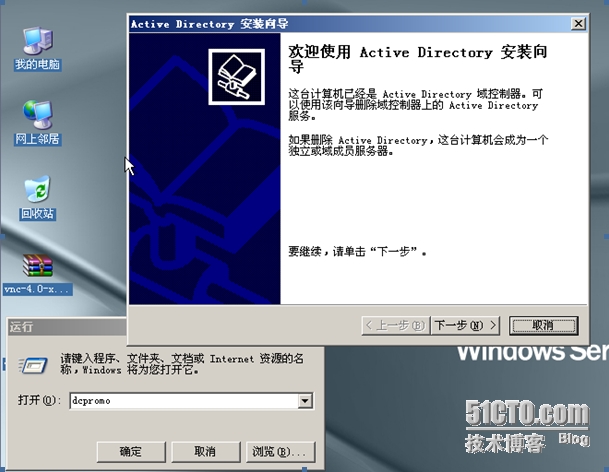
具体的安装过程,我在微软的安装教程下截的屏:DNS全名中我输入的是NAC.com.所以以后出现的contoso.com将以nac.com代替
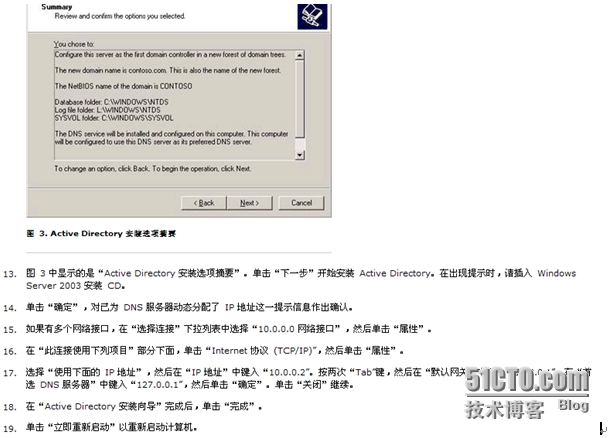
我在安装的过程中没有出现IP地址,所以不用理他了。
2、安装完DC后,运行à管理工具àActive Directory用户和计算机,将会出现以下界面

在User的界面中,右键新建一个用户aaa:

输入用户名和密码:
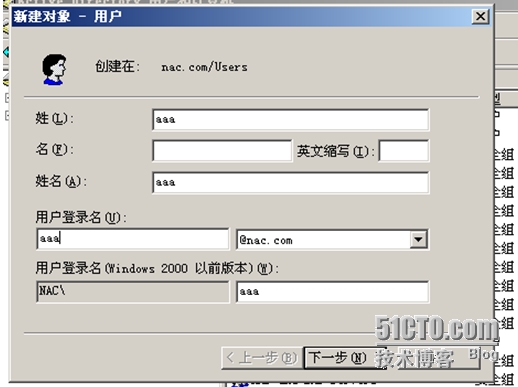
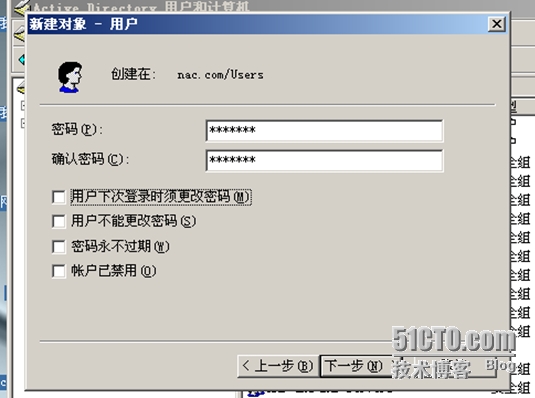
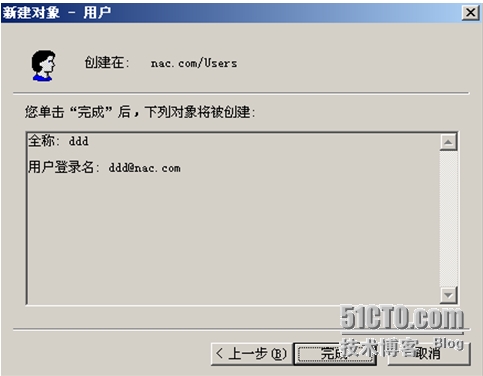
把aaa的隶属关系增加多一个Domain Admins域管理员,并设置主要组。方便以后的实验

3、将另外一台服务器即ACS&CA加入到NAC这个域当中(必要条件),此时需要输入域管理员帐户aaa
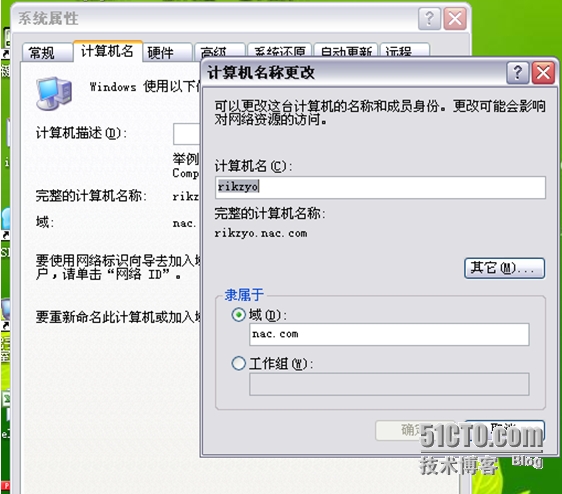
视频教程分享:http://www.dwz.cn/lij9D
ACS+802.1x+AAA+AD+CA详细配置教程(一)
